Seit einigen Jahren Google Sites hat vielen Menschen dabei geholfen, eine einfache Website zu erstellen. Viele Softwareentwickler, Webdesigner usw. nutzen diese Website, um kostenlos Dokumentationen oder Tutorials für ihre Tools bereitzustellen. Wenn Sie Google Sites vor ein paar Monaten verwendet haben, werden Sie möglicherweise einige Verbesserungen feststellen, wenn Sie es heute öffnen. Auf diese Weise verbessert Google seinen benutzerfreundlichen und einfachen Website-Builder. Wenn Sie vorhaben, dieses Tool zu verwenden, schauen Sie sich diese an Tipps und Tricks zu Google Sites um innerhalb weniger Augenblicke eine bessere Website zu entwerfen.
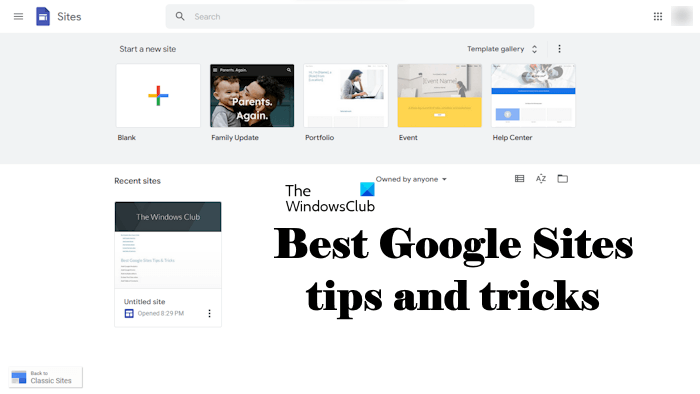
Tipps und Tricks zu Google Sites
Dies sind einige Tipps und Tricks für Google Sites, die Sie verwenden können.
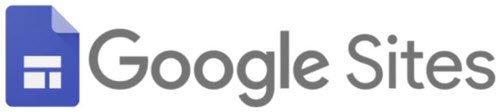
- Fügen Sie Google Analytics hinzu
- Fügen Sie Google Forms hinzu
- Fügen Sie mehrere Editoren hinzu
- YouTube-Video einbetten
- Überprüfen Sie, ob Ihre Website responsive ist oder nicht
- Inhaltsverzeichnis hinzufügen
Lasst uns beginnen.
1]Fügen Sie Google Analytics hinzu

Wenn Sie eine Website auf Google Sites erstellt haben, müssen Sie möglicherweise keine Besucherstatistiken verfolgen. Wenn Sie jedoch Google Sites zur Erstellung einer professionellen Website verwendet haben, möchten Sie möglicherweise Ihre Besucher, ihre Regionen, ihr Betriebssystem, ihre Zielseiten, die Besucherquelle usw. verfolgen, um Feedback zu erhalten. Hier kommt Google Analytics ins Spiel. Dazu müssen Sie zunächst ein Google Analytics-Konto mit Ihrer Gmail-ID erstellen und den Tracking-Code in Google Sites einfügen. Klicken Sie auf die Schaltfläche mit den drei Punkten und wählen Sie Site Analytics. Fügen Sie anschließend die Analytics-Tracking-ID ein.
2]Google Forms hinzufügen

Wenn Sie eine Website auf Google Sites erstellen, um eine Umfrage durchzuführen, möchten Sie möglicherweise ein Formular zum Sammeln der Einträge verwenden. Dies ist die beste Wahl für Google Forms, damit Sie Ihre Daten auf Google Drive sicher aufbewahren können. Erstellen Sie ein Formular mit Hilfe von Google Forms. Öffnen Sie Google Sites und klicken Sie unter Google Docs auf „Formulare“. Wählen Sie das gewünschte Formular und den gewünschten Ort auf der Website aus und schon kann es losgehen.
3]Fügen Sie mehrere Editoren hinzu

Nehmen wir an, dass Sie und Ihre Freunde gemeinsam eine Website erstellen möchten. Anstatt die Seite einzeln zu bearbeiten, können Sie Ihre(n) Freund(e) als Herausgeber hinzufügen und er/sie kann dann die Seite entsprechend ändern. Sie können Ihren Freund entweder über eine E-Mail-ID einladen oder den Link teilen. Wenn Sie den Link teilen, müssen Sie den Datenschutz Ihrer Website ändern. Klicken Sie zunächst auf die Schaltfläche „Editoren hinzufügen“, die in der oberen Menüleiste angezeigt wird. Klicken Sie im Popup-Fenster auf „Ändern“ und wählen Sie „Ein – Jeder mit dem Link“ aus. Senden Sie daher den Link an Ihren Freund.
4]YouTube-Video einbetten

Um eine Webseite ansprechender zu gestalten, verwenden viele Menschen Bilder und Videos. Wenn Sie dasselbe mit Ihrer Website tun möchten, können Sie YouTube-Videos tatsächlich in eine Webseite einbetten. Erstellen Sie die Seite, auf der Sie Ihr Video einbetten möchten, und wählen Sie sie aus. Klicken Sie anschließend auf den rechts sichtbaren YouTube-Link. Verwenden Sie das Suchfeld, um Ihr gewünschtes Video zu finden und klicken Sie darauf, um es einzubetten. Danach können Sie die Größe des Videoplayers durch Ziehen ändern.
5]Überprüfen Sie, ob Ihre Website responsive ist oder nicht

Heutzutage nutzt die überwiegende Mehrheit der Menschen ihr Mobiltelefon, um im Internet zu surfen. Daher sollten Sie Ihre Website für Mobilgeräte und Tablets geeignet gestalten. Um zu überprüfen, ob Ihre Website responsiv ist oder nicht, oder wenn Sie das Erscheinungsbild Ihrer mobilen Website testen möchten, müssen Sie diese Schritte befolgen. Fügen Sie alle Elemente auf einer Webseite hinzu und klicken Sie auf Vorschau Schaltfläche in der oberen Menüleiste sichtbar. Danach erscheinen drei schwebende Schaltflächen. Klicke auf Handy, Mobiltelefon Symbol, um das mobile Erscheinungsbild zu überprüfen.
6]Inhaltsverzeichnis hinzufügen
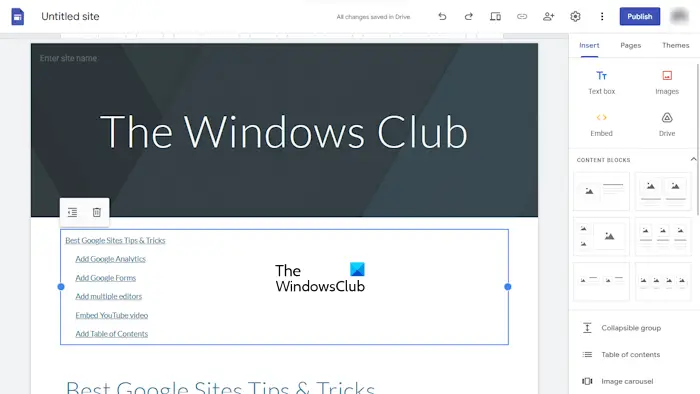
Die Verwendung eines Inhaltsverzeichnisses in einem Blogbeitrag trägt auch dazu bei, den SEO-Score zu erhöhen, da es für ein besseres Benutzererlebnis sorgt. Sie können ganz einfach ein Inhaltsverzeichnis in Google Sites erstellen. Wählen Sie dazu auf der rechten Seite die Registerkarte „Einfügen“ aus und klicken Sie dann Inhaltsverzeichnis. Danach wird der Inhaltsverzeichnisblock in den Bearbeitungsbereich eingefügt. Sie können diesen Block an die Stelle verschieben, an der Sie das Inhaltsverzeichnis platzieren möchten. Wenn Sie Überschriften und Unterüberschriften hinzufügen, werden diese automatisch zum Inhaltsverzeichnis hinzugefügt.
Google Sites ist ein sehr nützlicher Website-Builder. Es ist sehr einfach zu bedienen und nimmt nicht viel Zeit in Anspruch, um alles einzurichten, sobald Sie seine Funktionen kennen. Wir sind davon überzeugt, dass Ihnen diese Tipps und Tricks zu Google Sites den Einstieg erleichtern werden.
Kann Google Sites professionell genutzt werden?
Sie können Google Sites professionell nutzen, indem Sie Ihre benutzerdefinierte Domain zu Google Sites hinzufügen. Allerdings weist Google Sites im Vergleich zu Websites, die auf anderen Plattformen erstellt wurden, viele Einschränkungen auf. Wenn Sie also eine voll funktionsfähige Website erstellen möchten, ist es besser, ein Hosting zu erwerben und Ihre Website auf einem beliebigen Content-Management-System wie WordPress zu erstellen. In WordPress können Sie Plugins installieren, um Ihre Arbeit zu erleichtern und Ihre Website anzupassen, um sie ansprechender zu gestalten.
Verfügt Google Sites über eine gute SEO?
Google Sites unterliegt vielen Einschränkungen. Eine dieser Einschränkungen ist SEO. Es bietet Ihnen im Vergleich zu den auf WordPress erstellten Websites begrenzte SEO-Optimierungstechniken. Ich habe keine Option für Meta-Beschreibung, kanonische Tags usw. gefunden.
Das ist es. Ich hoffe das hilft.
Lesen Sie weiter: So erstellen und starten Sie eine Website mit Google Sites.
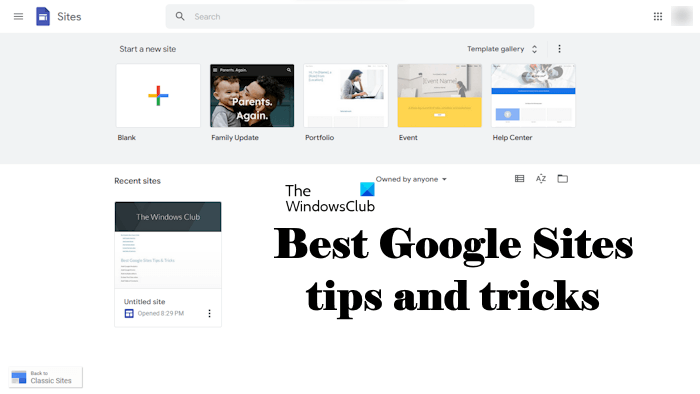


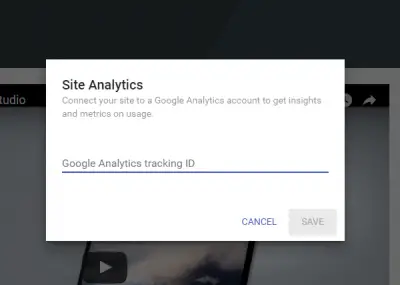
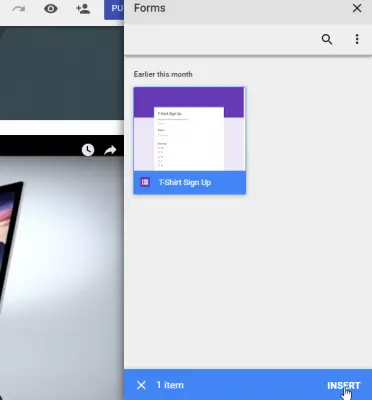
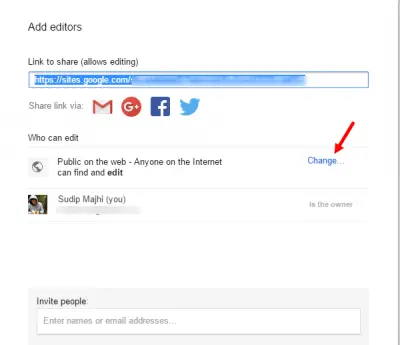
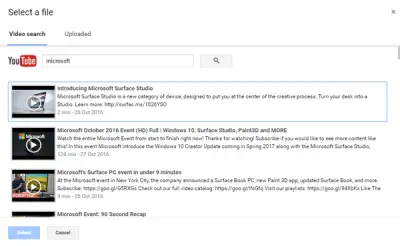
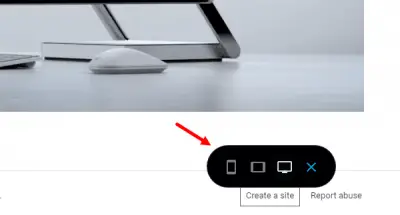



![Epson-Druckerfehlercode 0xE8 [Fix]](https://static.futuriq.de/uploads/2024/08/Epson-Printer-error-code-0xE8-180x135.png)
